今天給大傢更新一期 Windows 上的本地視頻播放器(也可以播放音頻)。
因為電腦自帶瞭媒體播放器,我們下載的視頻可以很好的打開,所以很多不愛折騰的夥伴對 PC 上視頻播放器瞭解很少。
早年 Windows 的媒體播放器存在非常多的缺陷:支持格式少,解碼能力差,附加功能少等等,而且在使用習慣上也不受待見,所以大傢一般大傢都會換一個占用小,功能強大的本地播放器。但是隨著 Windows 的更新,目前的 Win11 上的電影和電視支持添加字幕、支持大部分視頻格式編碼,占用系統資源很小,隻是操作很反人類,但能滿足我們偶爾使用的需求瞭。
除此之外,Win11 目前還有一款媒體播放器,如果大傢懶得折騰,推薦大傢使用 Win11 的媒體播放器,使用習慣更加適合我們,又擁有電影和電視的所有優點:
字幕亂與播放器無關,這是測試外掛字幕的時候與內嵌字幕的重復。
此外,如果有小夥伴需要播放 HEVC(iPhone 上的視頻格式)等格式,直接在微軟商店下載對應的解碼插件就可以。
下載鏈接:
誇克網盤:https://pan.quark.cn/s/bda3a9e0008d
阿裡雲盤:https://www.aliyundrive.com/s/fAQA2hPvhgE
123網盤:https://www.123pan.com/s/txc8Vv-jg4T3
媒體播放器也僅有一些基礎的播放功能,如果大傢使用電腦觀看視頻較多的話,還是推薦大傢下載一個視頻播放器。
1
PotPlayer
PotPlayer 作為本地視頻播放器的天花板,享有盛譽。希望通過這篇文章,大傢不僅可以知道 PotPlater 很好,還知道它好在哪裡。它沒有任何流氓行為,尤其綠色版本,它就是一個不參雜利益的純粹的視頻播放器,此外,它的可定制化程度比較高,讓軟件適合我們,而不是我們去適應軟件(這個過程可能需要我們付出精力去調教)。
它還有一些獨有的功能:
這裡也隻是說瞭一些基礎的功能,而且功能遠遠不止這些,下面會再給大傢介紹一些擴展功能。
在作者將它賣給 kakao(韓國版騰訊)後,目前大傢在官網上在下載的時候可能會出現捆綁安裝包,下載到的版本可能會出現低質量廣告,所以這裡給大傢提供瞭各個版本的下載。
這裡給大傢帶來 4 個版本。
v1.7.18958 版本
這是最後一個沒有廣告的官方版本,這裡給大傢提供的綠色版,如果大傢需要安裝版,可以到官網下載對應版本號的安裝包。
1.7.21765 版本
這是目前最新版,也是綠色版。
mefcl 修改版
由 mefcl 大佬修改,去除瞭聯網,破解瞭程序驗證,美化瞭界面,增加瞭獨立的設置工具,增加瞭隱私模式和無痕播放,支持 HEVC 解碼,比較推薦不想自己折騰的小夥伴使用,下載後隻需要根據你的電腦決定改不改硬解就可以直接使用。
插件集合版在 v1.6.60201 的基礎上將畫質提升到極限,集成瞭 LAV + madVR + Open 解碼 + DSP 插件,適用於對畫質要求高,但是還懶得折騰的小夥伴。
軟件碼和硬解碼可以理解為,軟解是 CPU 主要工作,畫質更好,而硬解碼是 GPU 主要工作,更加流暢。如果軟解卡頓的話,建議大傢將默認解碼改為硬解:
接下來是一些擴展功能,是在綠色版本上進行擴展,對於部分插件的使用,大傢一定要以自己的需求為主,插件對畫質的提升有限,但是會讓你的顯卡叫的很歡,不一定裝的插件很全就很好用。
1.1
皮膚使用
PotPlayer 支持換膚,選擇自己喜歡的皮膚能讓我們的體驗上升一個等級。
這裡給大傢準備瞭將近 50 個皮膚,其中有一些比較好看的,也有一些也很老的,都給大傢打包瞭,大傢可以找找自己喜歡的。
在下載皮膚文件(後綴為 dsf),直接拖入 Potplayer 的路徑下的 Skins 文件夾,然後在播放器中就可以看到導入的皮膚。
如果大傢想要無邊框的播放效果,請大傢打開進階設置,打開 Direct3D 9:
下面給大傢推薦兩款我比較喜歡的皮膚,這兩款皮膚都需要打開D3D9。
斷劍留痕
斷劍留痕給我的感覺就是簡潔,精致:
阿哲
首先大傢要在電腦安裝 MiSans Semibold,Droid Sans Fallback 這兩種字體:
然後再將 dsf 文件拖入 Potplayer 皮膚文件夾,打開播放器使用:
1.2
電視直播
電視直播的直播源大傢可以上 GitHub 上尋找,直接在上面搜索 iptv 即可:
我已經把常用的一些源鏈接放到文末打包瞭,如果大傢使用直接導入的方法,大傢還需要再通過鏈接下載。
電視直播源的使用分為兩種。
1.3
直接導入
直接導入法,大傢直接下載直播源,然後導入到軟件中就可以,但是使用這種方法,一些頻道可能一段時間後失效。
1.4
自動更新(推薦)
使用自動更新的方法比較簡單,也不需要考慮頻道失效,比較推薦大傢使用。
首先大傢點擊「播放列表」,然後點「新建專輯」,設置好「專輯名稱」後切換成「外部播放列表」,輸入地址,就可以加載出頻道:
1.5
LAV Filters 與 MadVR
LAV Filters 是目前最常被使用的解碼濾鏡之一,支持各類影片解碼,也具有優秀的的硬解能力。
madVR 被譽為地表最強渲染器,擁有精確的顏色處理,更高質量的圖像縮放算法,更低的顏色錯誤率。
安裝教程
1.首先解壓,文件要解壓到 Potplayer 的根目錄中:
2.然後打開 LAV 文件夾,以管理員的身份運行圖中的三條命令:
然後打開 MadVR 文件夾,以管理員的身份運行圖中的兩條命令:
3.打開 PotPlater,進入設置(快捷鍵為F5),打開「全局濾鏡優先權」,「添加系統濾鏡」,添加安裝好的 5 個,然後設置為「強制使用」:
如果是 64 位系統(現在多數都是 64 位系統),MadVR 不要添加系統濾鏡,系統濾鏡添加 LAV4 個,點擊添加外部濾鏡,選擇 madVR64.ax 文件:
4.然後打開「濾鏡」,按下圖進行設置:
5.然後打開「源濾鏡/分離器」,點擊「濾鏡/解碼器管理」,然後點擊「添加系統濾鏡」,選中圖中幾項:
6.然後點擊「LAV Audio Decoder」,把所有「音頻解碼器」勾選,點擊 「LAV Video Decoder」,把所有「視頻解碼器」勾選,點擊「LAV Splitter Source」和「LAV Splitter」,把所有「源濾鏡/分離器」勾選:
7.然後回到「源濾鏡/分離器」,將能設置成「 LAV Splitter Soure 」的都改成 「LAV Splitter Soure」,沒有這個選項的就使用內置即可:
8.然後分別「視頻解碼器」,「音頻解碼器」,將可以設置為 LAV 的,全部設置為 LAV:
9.然後按照下圖設置「視頻」界面:
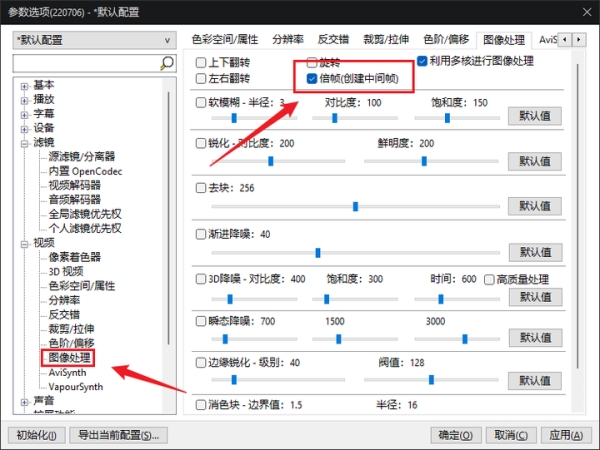
10.然後按照下圖設置「聲音」界面:
11.大傢打開一個視頻按下 Tab 鍵就可以查看解碼器:
註意:如果在設置濾鏡後,皮膚顯示不正常(播放視頻的時候看不到操作面板),可以把 Direct3D 9 改為窗口化圖層:
開啟窗口化圖層後,可能導致主界面皮膚不再透明。
設置教程
madVr
1.首先打開madVR的濾鏡信息:
2.接下來要選擇屏幕的種類,是哪種屏幕就選哪種,一般液晶/電腦/OLED 屏幕或電視選擇「Digital Moniter/ TV」即可,如果是投影機則選擇「DigitalProjetor」。可以看出 madVR 已經自動識別出我的 AOC 顯示器及其型號,所以我選擇的紅框中的「Digital Moniter/ TV」:
3.一般而言計算機屏幕選 0-255 也就是標註 PC 的選項,電視選 16-235,不過有些較新的電視也接受 0-255 的訊號,這邊註意電視的設置與 madVR 的設置要一致,否則有些色階會被切掉,其餘兩個選項要根據你的顯卡和屏幕設置,看支不支持 10bit,不知道的話設置自動就可以:
4.然後根據下圖設置相關的一些東西:
具體的設置信息和其餘選項的意思,大傢可以參考:
https://post.smzdm.com/p/akxxep79/
LAV Audio Decoder
理論上 Audio 的選項保持默認就可以,大傢看自己需要設置。
1.首先打開LAV Audio Decoder的濾鏡信息:
2.打開如圖選項後,在啟用 LAV 音訊解碼器時,會在電腦右下角工作列的通知區域內顯示圖標:
3.「Enable Mixing」為開啟混音選項,可以將多聲道音軌混和成較少聲道數輸出,輸出聲道可以在「Output Speaker Configuration」(輸出揚聲器設置)中設置,依照聲道數設定:
LAV Video Decoder
1.首先打開LAV Video Decoder的濾鏡信息:
2.硬解碼可以自己選擇,具體的選擇大傢按推薦即可(我這裡使用的是DXVA2[copy-back]):
主要有以下幾種選項:
如果要開硬解,建議 DXVA2 (native) > DXVA2 (copy-back) > NVIDIA CUVID 或 Intel QuickSync(原版則建議使用 DXVA2 (copy-back))
至此,LAV Filters 與 MadVR 的設置完畢瞭!!
1.6
Anime4K
Anime4K 是 GitHub 上一位大佬做的項目,它可以達到視頻版的“動漫圖片修復”的效果。它使用的算法稱為動漫圖片超分辨率算法,可以有效達到實時、視頻動畫放大算法。
Anime4K 僅適用於動漫圖像放大,因為動漫通常沒有豐富的紋理,人眼對其邊緣和線段更敏感。根據項目給的測試效果,可以把 1080P 提升到 2160P 分辨率的效果。
安裝教程
1.把Anime4K_HLSL 文件夾裡的文件移動到「PotPlayer的安裝路徑PotPlayerPxShader」裡面:
2.然後打開 potplay 後,在界面右鍵選擇「視頻」,選擇「像素著色」,選擇「調整尺寸後的著色集」,選擇「組合編輯」,選中下圖 4 個:
如果原圖像尺寸小於或等於1080p 則選擇 「Anime4K_PushGrad_Weak」,如果大於1080p,則選擇 「Anime4K_PushGrad」。
3.然後打開進入「設置」,選擇「視頻」,將「視頻緩沖格式」 改為「32位浮點」。如果大傢打開Madshi視頻渲染,則不用設置32位浮點。
1.7
DmitriRender
目前多數電影和視頻幀率都是 24 或者 30FPS,如果幀率越高,我們的畫面也就更加流暢。DmitriRender 是一款補幀軟件,通過使用 GPU,實現補幀,讓畫面更流暢。幀率也叫 FPS,就是每秒鐘播放的圖片數。FPS 低於 15 或者 FPS 明顯跳動,就會感受到卡頓。
安裝教程:
1.首先點擊 exe 文件,安裝軟件,軟件會自動安裝到C:Users你的用戶名AppDataRoamingDmitriRender 路徑下:
2.然後將「dmitriRender.dat」復制到軟件安裝路徑替換,如圖所示:
3.再以管理員的身份運行「dmitriRender_registerFilter.bat」生成激活文件:
4.安裝完軟件後,將 Dm 添加到全局濾鏡中,然後將 Dm 移動到第一位,選擇強制使用:
播放一個視頻,任務欄右下角會出現 Dm 的圖標,如果圖標變紅就意味著你的顯卡不可用。
Dm 是一款付費軟件,按下面教程設置註冊表就可以重置試用時間:
1.按「Win+R 」,輸入「regedit」啟動註冊表編輯器,然後找到「HKEY_CURRENT_USERSoftware」下的「DmitriRender」文件夾右鍵刪除:
2.打開「文檔」點擊右上角的「選項」 關掉系統文件保護並顯示隱藏文件:
3.打開「desktop.ini」刪除圖片裡框選的代碼,保存退出:
之後重新打開 PotPlayer,插件試用重新變為 30 天瞭。
1.8
SVP4
SVP4 也是一款補幀軟件,支持對影視/動畫設置單獨優化處理、也可以對幀大小進行設置、設置性能質量模式等。
安裝教程
1.首先,把「SVP.rar 」解壓,然後以管理員的身份運行「svp4-cracked.exe」然後點擊 「settings」,切換到「Repositories」 界面,點擊「Temporary respoitories」,再點擊「Add」,把下列內容添加進去:
然後勾選「Use temporary repositories only」,再點擊「OK」:
2.然後繼續安裝「SVP4」按照自己的軟件選擇,「Directshow based」如 32 位系統就選 32 位、64 位就選 64 位,剩下的默認就行:
5.安裝好後,打開把「SVPManager.exe」放到安裝目錄替換文件。然後運行:
6.首次運行會測試性能,然後就打開軟件瞭,默認開啟瞭幀插補功能,然後根據你的需求來設置:
播放器調用 SVP4
1.首先進入「設置」,點擊「濾鏡 」「全局濾鏡優先權 」「添加系統濾鏡」,找到「ffdshow raw video filter」確定:
2.然後點擊「強制使用」。
3.(獨立顯卡的設置,集成顯卡用戶可以無視)進入「設置 」,點擊「濾鏡 」,點擊「視頻解碼器 」,點擊「內置解碼器/DXVA 設置」 ,勾選「使用硬件加速(DXVA)」,下面的「DXVA2 COPY-Back」,選擇你的顯卡:
播放視頻
先運行「SVP 4 Pro Manager」,再運行「PotPlayer」播放器,打開影片。成功的話,視頻最開始幾秒會出現 SVP 的標識。需要註意的是「SVP 4 Pro Manager」不能關閉,要保持一直在後臺運行。
1.9
XyVSFilter
XyVSFilter 是一款字幕濾鏡插件,我們在觀看電影的時候,大多情況下都會選擇有字幕的影片下載,一些字幕組加的字幕確實質量很高,但是有的字幕就一眼難盡瞭,所以很多對電影要求高的人都會去選擇下載原片,然後自己去下載字幕,選擇中英,中,或者英文字幕。給大傢推薦幾個下載字幕的網站:
字幕庫:https://zimuku.org/
Sub HD:https://subhd.tv/
射手字幕:http://assrt.net/
A4k 字幕網:https://www.a4k.net/
Subscene:https://subscene.com/
OpenSubtitles:https://www.opensubtitles.org/zh
Podnapisi:https://www.podnapisi.net/
Potplayer 是支持字幕的,如果 potplayer 不能滿足大傢的需求,再考慮使用 XyVSFilter。
安裝教程
1.首先根據自己的電腦選擇 64 位或者 32 位文件打開:
2.然後以管理員的身份運行「Install_XySubFilter」:
3.打開 PotPlater,進入設置,打開「全局濾鏡優先權」,「添加系統濾鏡」,添加安裝好的2個濾鏡,然後設置為「強制使用」:
配置教程
一般情況下,我們需要關閉 Potplayer 默認字幕,防止出現雙行字幕。
關閉默認字幕的方法:在界面右擊,選擇「字幕」,點擊「顯示字幕」,當顯示字幕前面不顯示對勾就關閉瞭。
外掛字幕文件可以通過同路徑下相同文件名的方式被自動載入,也就是說,字幕和原片要放在共一個文件夾下,它倆的名字也要相同:
開啟插件之後,字幕文件的拖拽功能將會失效。
如下圖所示就說明已經成功啟用瞭 xy-SubFilter 字幕插件,前提是必須有外掛字幕文件,一般 madVR 都會優先選擇 XySubFilter 的。
2
恒星播放器
恒星播放器主要有以下特點:
另外,它還有一些隱藏功能:
- 支持各類音視頻插件,如直播看電視臺、邊下邊播磁力下載、電影天堂等等;
- 支持雙向投屏,手機投屏電腦、電腦投屏電視,註意投屏的條件是投屏發送端和接收端都必須在同一局域網,簡單來說就是手機、電腦、電視連接瞭同一個 WIFI。
目前恒星播放器提供非常強大的插件功能,通過使用插件,我們能夠對播放器做一個擴展。
2.1
MadVR 與 ffdshow 插件
安裝教程
MadVR 的安裝教程在 PotPlayer 中已經寫瞭,大傢需要的按上面的方法安裝即可,如果顯示未安裝,大傢可以直接在恒星播放器的設置裡進行安裝,然後打開即可:
如果大傢打開插件後,畫面出現卡頓,這是電腦配置問題,大傢可以關掉
2.2
影視插件
影視插件可以讓我們在播放器裡直接邊下載邊播,但是綜合對比效果不是很好,還是建議大傢直接下載影片後,直接本地播放,如果大傢有下載電影的需求,接下來也會給大傢更新文章。
影視插件種類比較多,大傢打開插件選項,點擊獲取插件就可以跳轉到插件下載的網址,可以選擇我們想要的影視站的插件:
目前給大傢整理瞭和影視相關的插件,比較推薦使用電影天堂、電影先生、看電視:
在線影視 ( 在線播放 )
在線影視支持播放電視直播,包含的頻道比較多,頻道的線路也比較多,大傢可以選擇無卡頓的頻道:
除瞭電視直播之外,還有影視資源,影視資源的失效資源比較多,不過隻要多試還有能找到可用的源(不建議使用它看影視,差評!):
另外還有資源解析(已經失效)
看電視
可以觀看電視直播,無卡頓,比較推薦:

電影天堂
資源多,播放也流暢,是眾多影視插件中最好用的,推薦大傢使用:
電影先生( 在線播放 )
電影先生提供瞭電影、電視劇、綜藝,一些院線電影提供搶版(畫質極差,不推薦大傢觀看),資源播放速度很快:
影視資源站( 在線播放 )它是插件中為數不多的可以使用的影視資源站,切換幾個源就可以找到 1080p 的資源,播放時沒有明顯的卡頓,使用體驗還可以接受:
第三方直播
如果大傢喜歡看直播,推薦大傢裝這個插件,插件可以輸入鏈接後播放直播內容,無卡頓:
不過,在直播軟件的網頁端或者客戶端觀看,不是更好嗎?這波可能是脫褲子放屁
電影天堂-新片速遞隻支持觀看幾頁電影(因為這是我第一次使用,不太確定這幾頁會不會更新,我看也有兩年前的電影瞭),不支持搜索。
優點在於,僅有的這幾頁影片的清晰度應該是 1080p,下載速度不影響觀看電影,不會出現卡頓的現象:
66 影視
支持搜索影片,而且畫質也可以選擇,美中不足的是剛打開的時候下載速度很慢,達不到點擊就播放的效果:
磁力熊
可能不太穩定,如果大傢第一次沒有打開的話,可以先卸載,重新安裝,磁力熊的網絡比較一般,經常轉圈圈
磁力熊支持電影和電視劇,但是影片數量可能較少:
美劇速遞
美劇速遞隻有3部影片
佈谷 TV 4K(BT 下載)
佈谷 TV 提供瞭 84 頁的 4K 資源,資源非常大,一般占用 15G 左右,建議大傢還是直接使用網盤資源。
2.3
功能插件
m3u8 下載器
輸入 m3u8 的地址後可以下載影片:
也可以取得當前播放地址。
阿裡雲盤
可以播放雲盤裡的影視資源:
遙控器
和手機連接後,可以通過使用手機控制播放器。
webdav
可實現遠程連接,播放雲盤影視。
3
QQ 影音
QQ 影音在 6 月份的時候,官網已經不提供任何平臺的下載鏈接瞭,全部變成瞭敬請期待,這個被譽為騰訊最良心的產品下架瞭,希望它可以帶著初心再次回歸。

QQ 影音和暴 16 相似,都很小巧,簡約,而且 qq 影音的性能要比暴 16 強,8K 視頻播放沒有任何卡頓,系統資源占用也很少。
QQ 音樂也提供基礎的畫面、字幕、音軌等方面的基礎功能,此外,QQ 影音擁有單幀播放、跳過片頭片尾、截圖、動畫、連拍、截取、視頻合並、轉碼壓縮、視頻共享、無痕播放等功能。
4
暴 16
大傢對暴風影音已經非常熟悉瞭,這是一款經典的播放器,轉眼 10 年就過去瞭,10 年前幾乎每一臺電腦都會有一個暴風影音,但是在互聯網飛速發展的那段時間,因為過於流氓,它已經淡出瞭人們的視野。2019 年它帶著“還中國網民一個簡單的播放器”的口號回歸瞭,那年是暴風的 16 周年,它也被成為暴 16,它界面極致簡潔,性能更加強大。
本地視頻播放器不同於網絡播放器,它的更新周期比較長,每一次更新後,在很長的一段時間裡它都是可以用的,所以 22 年用 19 年的播放器沒有任何問題,也不建議大傢去官網下載,官網下載的版本已經加入瞭廣告,文末會提供暴 16 的下載地址。
暴 16 的安裝包非常小,真正做到瞭小巧,同時支持 816 種音視頻格式(不說我都不知道有這麼多格式~),使用瞭 FFmpeg、FFDShow、AC3Filter 等濾鏡。
綜合對比文章中提到的視頻播放器,在性能方面暴 16 並不出眾,如果大傢對系統資源利用方面要求較高,建議使用 Potplayer。它唯一優點在於小巧簡約,功能簡潔(該有的都有,完全夠用),平時看看本地視頻的不愛折騰的普通用戶使用。我們使用軟件,並不是人雲亦雲,人人都說 Pot 好用,但是我並不相信人人都會去折騰,所以還是以自身的使用體驗為上
暴 16 也保留瞭一些實用的功能:左眼增強、環繞音、3D 模式、關燈,畫面基礎設置,聲道,音畫同步,主次字幕等功能。
左眼增強:
關燈功能:
5
愛奇藝萬能聯播
愛奇藝萬能聯播不是愛奇藝,目前在官網很難找到下載鏈接,千萬不要下錯!
它的基礎功能和 QQ 影音、暴 16 相似,還有一些文件轉碼、共享圈、視頻增強等功能。
不過愛奇藝最大的特點是與應用之間的聯動。
它和手機愛奇藝萬能聯播 APP 聯動很多,相互投屏,手機和 Windows 之間互傳(不限制文件類型):
它和百度網盤的聯動,可以直接播放網盤視頻,而且可以倍速播放:
6
讀完瞭
文章偏長,但是相信看完文章,大傢都能夠找到適合自己的本地視頻播放器。
除瞭本文提到的一些視頻播放器,還有一些好用、有特色的播放器,例如:射手影音、VLC、MPC-HC、MPV等等,鑒於篇幅原因沒有提到,大傢可以自己去試一試,大傢有好用的也可以在評論區留言
不愛折騰,喜歡簡潔小巧,同時對畫質要求不高的,建議大傢從 Win11 媒體播放器、QQ 影音、暴 16、愛奇藝萬能聯播中選擇。
願意折騰,定制性,畫質要求高的,建議選擇 Potplayer。如果大傢有時間設置設置,Potplayer 還是值得擁有。
我個人感覺恒星播放器的功能有點雞肋(因為對恒星播放器的東西做瞭很多測試,很多功能看似很強大,其實在使用的時候並沒有給我帶來驚喜),大傢可以根據自己的喜好選擇。
目前我們有兩個公眾號:希望星選(無留言功能)和星選酷(有留言功能),歡迎大傢關註星選酷留言互動,大傢遇到問題也可以留言
以上全部內容下載地址:請查看原文文末
原文地址: